Многие владельцы сайтов не всегда понимают, для чего нужен поисковый механизм на сайте, если присутствуют хорошая навигация или карта сайта. Однако, по мнениям многих экспертов, отсутствие поиска является довольно грубой ошибкой. Так, навигация всего лишь перемещает пользователя в тот или иной раздел сайта. А если разделов и информации целая куча? Попробуйте найти рецепт приготовления шашлыка в категории Кулинария с тысячей или двумя записями!
Зачем улучшать стандартный поиск?
Стандартный поиск WordPress имеет ряд недостатков. Они становятся видны в случае, когда на Вашем сайте много контента, и поисковый функционал просто необходим для посетителей. Среди негативных моментов можно выделить основные:
- не подсвечиваются результаты поиска;
- не учитываются словоформы и морфология запроса;
- сортировка поисковых результатов только по дате добавления.
Как улучшить поиск?
Для решения этой задачи воспользуемся плагином WP Nice Search. Среди его преимуществ:
- автоматический подбор и показ результатов поиска без нажатия кнопки;
- возможность выбора типа контента, который будет участвовать в поиске;
- отображение в результатах поиска изображения, автора и даты страниц;
- возможность добавления поискового поля в любое место сайта;
- простота в настройках.
Для улучшения поиска необходимо установить и активировать плагин, после чего можно переходить к его настройкам (Настройки -> Nice Search).
Как видно из фото, первой настройкой плагина (Search In) идет выбор разделов сайта, на которых будет осуществляться поиск. Доступны варианты постов (Post), страниц (Page), кастомных типов записей (Custom post type), а также поиск во всех (All).
В следующем разделе настроек (Order By Field) Вы можете указать тип сортировки: по названию (Title), дате (Date) и автору (Author).
Как было сказано раньше, плагин позволяет в поиске показывать автора и дату. Для этого существует опция Display meta section.
Чтобы показать миниатюру поста, необходимо отметить пункт Display featured.
Также возможно задать строку, которая будет отображаться в поле ввода поисковой фразы. За это отвечает пункт Placeholder Text.
После выбора необходимых параметров их нужно сохранить, нажав кнопку Save Changes.
Для запуска обновленного поиска его осталось вывести на сайте. Для этого плагин предлагает два способа: через шорткод на отдельной странице или в виджете или вставку специального кода в файл темы.
Воспользуемся первым вариантом, добавив поиск в сайдбар сайта. Для этого в админ-панели нужно перейти Внешний вид -> Виджеты, найти виджет Текст и перетащить его в нужную область сайдбара. После этого в текстовом поле необходимо вставить шорткод, который предлагает нам плагин:
[wpns_search_form]
Для сохранения настроек нужно нажать кнопку Сохранить. Все, поиск настроен и должен показываться на сайте.
Нажмите, пожалуйста, на одну из кнопок, чтобы узнать понравилась статья или нет.

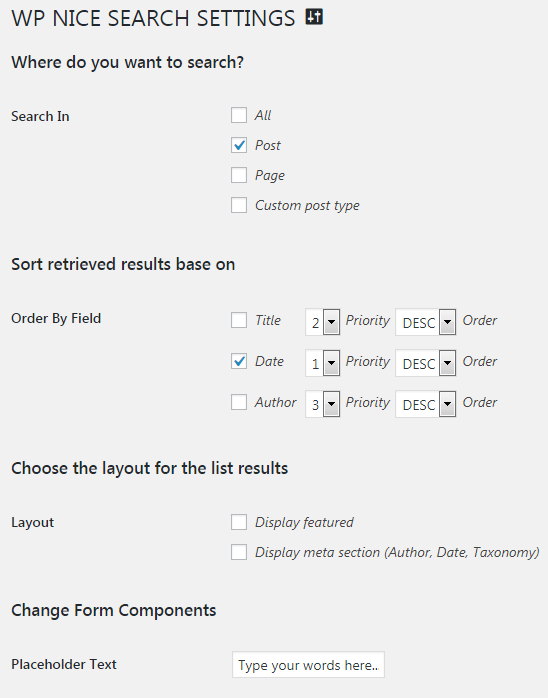



Этот плагин был закрыт по состоянию на 14 сентября 2018 года и не доступен для скачивания. Это закрытие является постоянным.